> Blog > Vzdálená plocha
Vzdálená plocha
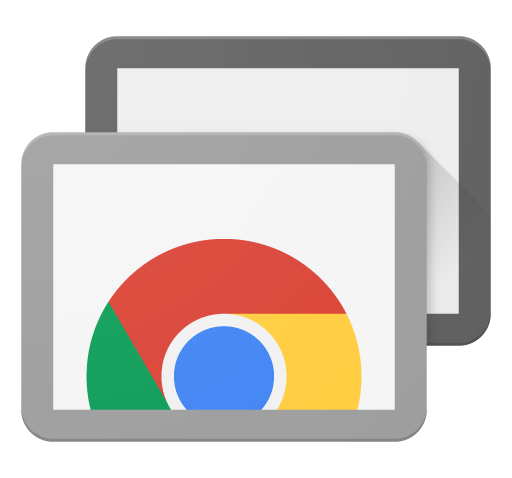
Potřebujete se snadno připojit k učitelskému či žákovskému chromebooku? Není nic jednoduššího než využít aplikaci „Vzdálená plocha Chrome“. Tato funkce je snadno přístupná přes vaši admin consoli v sekci zařízení. Pojďme se společně podívat, jak tuto funkci jednoduše zprovoznit.
Aktivujte službu vzdálená plocha
S velkou pravděpodobností bude na vaší doméně a ve vaší admin consoli tato funkce deaktivována. Přejděte proto do sekce Aplikace – Další služby Google a zde otevřte službu Vzdálená plocha Chrome. Zvažte, pro kterou organizační jednotku chcete službu zapnout. V našem případě je funkce zapnuta pro všechny organizační jednotky (tuto volbu i doporučujeme). Nezapomeňte, že vždy trvá nějaký čas (max 24 hod.), než se změny na doméně projeví.
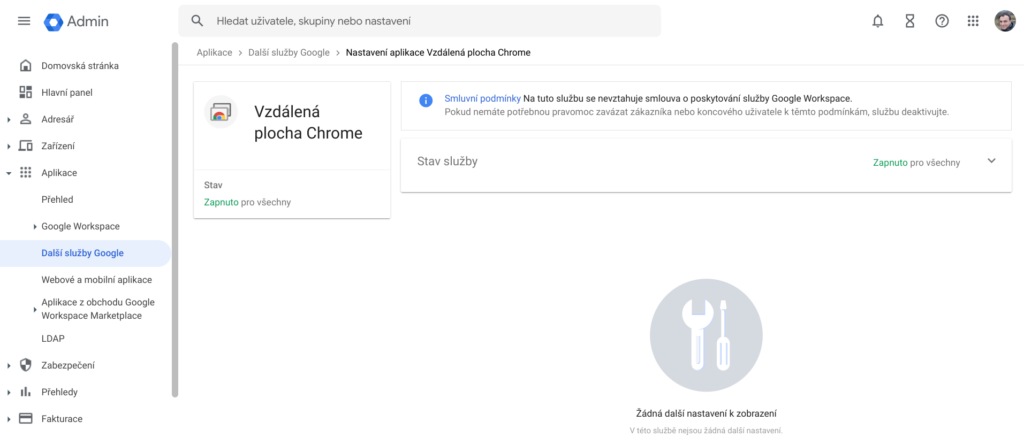
Vzdálený přístup
Následně přejděte do vám známe sekce Zařízení, kde spravujete vaše chromebooky. V kompletním výčtu všech zařízeních, které můžete dálkově spravovat si vyberte ten, na který se chcete připojit. Na obrázku níže vidíte možnosti, které můžete dálkově na jednom chromebooku nastavit.
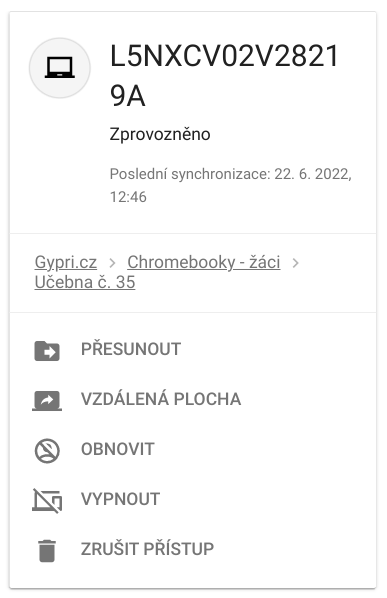
- Přesunout – funkce umožňuje chromebook přesunou do jiné organizační jednotky.
- Obnovit – umožňuje vymazat uživatelské profily a odstranit všechna jejich data. Tato volba ponechá zásady zařízení a registraci. Popřípadě můžete resetovat chromebook do továrního nastavení. Pozor! Pokud zařízení nepodléhá vynucené nebo automatické opětovné registraci, bude vráceno do továrního nastavení bez jakékoli registrace.
- Vypnout – tato volba deaktivuje zařízení a vyřadí jej z provozu. Na deaktivovaných zařízeních se bude zobrazovat zpráva, kterou můžete nastavit. Doporučujeme vám připojit ke zprávě adresu pro vrácení i vaše telefonní číslo.
- Zrušit přístup – funkce zastaví synchronizaci zásad zařízení.
- Vzdálená plocha
Jak vzdálená plocha funguje
Po kliknutí na tlačítko Vzdálená plocha se aktivuje relace podpory a zahájí se připojování. Na požadovaném chromebooku pak postačí souhlasit s připojením a vám se okamžitě zpřístupní kompletní jeho správa. Na printscreenu níže vidíte, že vzdálená plocha umožnila získat plnou kontrolu, včetně ovládání myši a klávesnice.
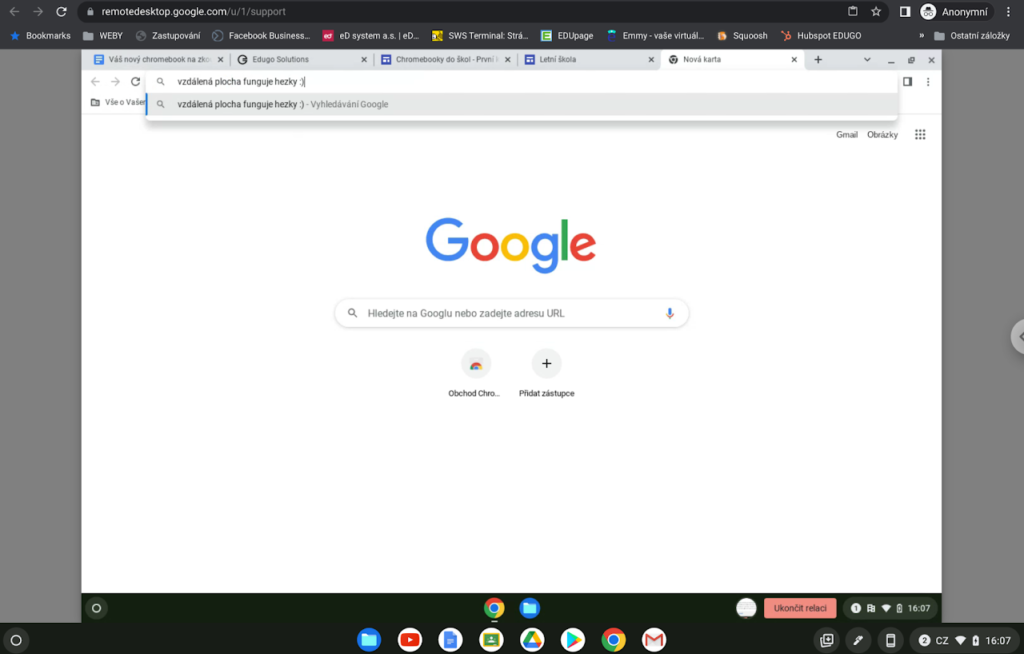
Pozor, takhle to nefunguje
Služba bohužel nenajde využití ve výuce. Neumožní vám kontrolu toho, zda žáci v hodině pracují či kompletní monitoring všech chromebooků. Funkce slouží pro vzdálenou pomoc či přístup k souborům na jiném chromebooku.
Vykročte správným směrem ještě dnes!
Zvolte nejlepší IT řešení pro vaši školu co nejdříve! Google for Education vás nezklame.
Napište nám Zavolejte nám